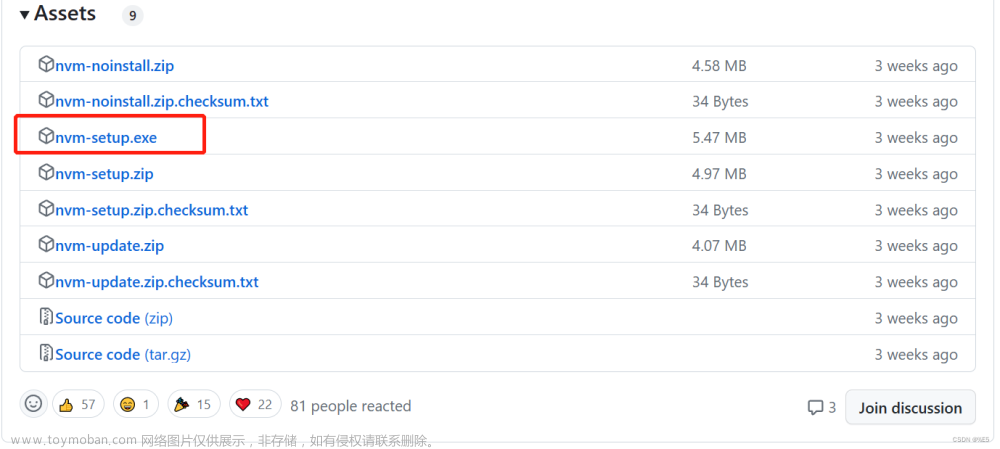👨🏻💻 热爱摄影的程序员
👨🏻🎨 喜欢编码的设计师
🧕🏻 擅长设计的剪辑师
🧑🏻🏫 一位高冷无情的编码爱好者
大家好,我是 DevOps 工程师
欢迎分享 / 收藏 / 赞 / 在看!
卸载原 Node.js
输入以下命令以查找已安装的 Node.js 版本
node -v
如果显示了 Node.js 的版本号,表示 Node.js 已安装在你的系统中。接下来,你可以执行以下命令卸载 Node.js。
如果你使用的是 Homebrew 包管理器,输入以下命令:
brew uninstall node
如果你使用的是 Node.js 官方安装程序,则输入以下命令:
sudo rm -rf /usr/local/{bin/{node,npm},lib/node_modules/npm,lib/node,share/man/*/node.*}
执行完上述命令后,Node.js 将被卸载,可以再次输入 node -v 命令检查 Node.js 是否已成功卸载。如果显示 “command not found” 或者没有任何输出,说明 Node.js 已成功卸载。
请注意,这些步骤只会卸载全局安装的 Node.js。如果你在项目中使用了其他工具(如nvm、n 或者 npm),你可能需要单独卸载这些工具。
使用命令安装
输入以下命令查找可用的 Node.js 安装包
brew search node

目前使用最多的是 @12版本以上的 Node.js,所以建议安装 12 及以上版本。笔者安装的是 @14 版本。
brew install node@14
等待安装完成即可
配置 Node.js
为了让系统找到 Node.js 的可执行文件,需要对其进行配置。
确保你的 Homebrew 安装正常:运行以下命令更新 Homebrew,并检查是否有任何错误:
brew update
检查 Node.js 的安装路径:运行以下命令来查找 Node.js 的安装位置,该命令会显示 Node.js 的安装路径,类似于 /usr/local/Cellar/node@14/14.x.x:
brew --prefix node@14
确认路径是否正确:运行以下命令,将 Node.js 的安装路径添加到环境变量中,请注意,如果你使用的是 Zsh,将 .bash_profile 替换为 .zshrc:
echo 'export PATH="/usr/local/opt/node@14/bin:$PATH"' >> ~/.bash_profile
使环境变量生效:运行以下命令以使环境变量立即生效:
source ~/.bash_profile
或者,如果你使用的是 zsh,使用以下命令:
source ~/.zshrc
重新打开终端窗口,然后再次尝试运行 node -v 命令,看看是否可以正常显示 Node.js 的版本号。文章来源:https://www.toymoban.com/news/detail-716796.html
 文章来源地址https://www.toymoban.com/news/detail-716796.html
文章来源地址https://www.toymoban.com/news/detail-716796.html
到了这里,关于macOS 下使用 brew 命令安装 Node.js的文章就介绍完了。如果您还想了解更多内容,请在右上角搜索TOY模板网以前的文章或继续浏览下面的相关文章,希望大家以后多多支持TOY模板网!